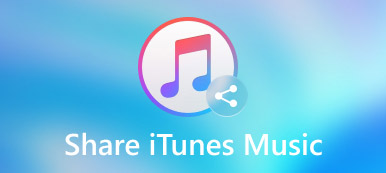I modsætning til Spotify og andre musikstreamingtjenester tilbyder Apple Music ikke de sociale fokusfunktioner. Det understøttes ikke at oprette en samarbejdende playliste på Apple Music. Den eneste måde er at gøre dine Apple Music-spillelister søgbare. Der er et delbart link, du kan få fra delemenuen. Du kan del afspilningslister på Apple Music via URL eller andre apps let.

Apple Music-spillelisten, du oprettede, indeholder din specielle musikalske smag. Din delte Apple Music-spilleliste kan downloades af andre Apple Music-abonnenter. Der er også en Se, hvad venner lytter til -knappen i Apple Music-appen. Hver gang du opdaterer den delte Apple Music-spilleliste, får folk, der abonnerer på din Apple Music-spilleliste, besked. Med et ord kan du dele Apple Music-spilleliste med venner for at møde nogen med de samme præferencer.
- Del 1: Sådan deles en Apple Music Playlist med venner
- Del 2: Sådan deles Apple Music Playlist med familien
- Del 3: Sådan deles Apple Music Playlists mellem enheder
- Del 4: Hvad skal man gøre, hvis Apple Music-familiedeling ikke fungerer
Del 1: Sådan deles en Apple Music Playlist med venner
Du kan dele afspilningslister med andre Apple Music-abonnenter. For at være mere specifik kan du bruge meddelelser, Twitter, Facebook, AirDrop, Mail og mange andre metoder til at sende en spilleliste til nogen med Apple Music-abonnementer. Når du har lavet en afspilningsliste på Apple Music på bærbar eller mobiltelefon, skal du gøre som de følgende afsnit viser.
Trin 1 Find and click the three-dot button.
Trin 2 Vælg Del (til iPhone-, iPad- og iPod touch-brugere) eller Del afspilningsliste (til Android-, Mac- eller pc-brugere) fra listen Flere.
Trin 3 Vælg den metode, du gerne vil dele Apple Music-spillelisten.
Trin 4 Bekræft og fuldfør processen for at oprette en delt Apple Music-spilleliste.

Del 2: Sådan deles Apple Music Playlist med familien
Apple Music-familieplanen er meget billigere for store familier. Det understøttes at abonnere på Apple Music til $ 14.99 op til 6 familiemedlemmer. Hver familie får det personaliserede musikbibliotek, anbefalinger og andre ubegrænsede Apple Music-tjenester.
Hvis du vil dele en Apple Music-afspilningsliste med familien, kan du indstille familiedeling til at dele ikke kun Apple Music-spillelister, men også andre købte og abonnementer.
Her er vejledningen til at tilføje familiemedlemmer til dit Apple Music-abonnement. Senere kan du dele spillelisten med familien på Apple Music. Her vil du vise dig, hvordan du deler Apple Music-playliste på iOS 13/14/15 med familien.
Trin 1 I Indstillinger app, tryk på dit navn på øverste skærm. Tryk derefter på Kom i gang og følg vejledningen på skærmen.
Trin 2 Tryk på Tilføj familiemedlem. Indtast det relaterede navn og e-mail-adresse. Senere skal du gøre som det viser for at invitere familiemedlemmer.
Trin 3 Log ind på Apple Music med de samme legitimationsoplysninger, der bruges til deling af familie.
Trin 4 Tryk på Mere Og vælg Del fra rullelisten.
Trin 5 Vælg navnet på den Apple Music-spilleliste, du vil dele.
Trin 6 Vælg mellem Meddelelser, Mail, Twitter, Facebook og mere. Du kan tilføje en besked i nogle apps. Senere kan du dele Apple Music-spillelister med familiedeling.

Del 3: Sådan deles Apple Music Playlists mellem enheder
Ovenstående 2 metoder tillader kun brugere at dele afspilningslister på Apple Music mellem abonnenter. Hvis du vil dele Apple-spillelister med nogen, MobieTrans kan være dit første valg. Du vil ikke være begrænset af Apple Music-abonnementer. Du kan dele Apple Music-spillelister med folk, der kører Android, iOS, Windows og Mac uden Apple Music-abonnementer også.
Hvis du har downloadet Apple Music-sange før, kan du oprette en offline playliste på Apple Music inden for MobieTrans. Den indbyggede musikadministrator kan hjælpe dig med at tilføje musikmapper og filer til enhver afspilningsliste. Det betyder ikke noget, om der endnu ikke er nogen tilgængelig playliste. Du kan oprette og eksportere en ny Apple Music-playliste med klik.
Faktisk kan du stadig afspille denne spilleliste uden Apple Music-abonnement. Det er okay, hvis du vil føje lokal musik til Apple Music-afspilningslisten. Hvad mere er, efter at have lavet en playliste på Apple Music offline, kan du overføre Apple Music-spillelister mellem iPhone, Android og din computer frit.

4,000,000 + Downloads
Del Apple Music-afspilningslister med venner og familie direkte.
Overfør Apple Music mellem telefoner eller mellem telefon og computer.
Opret en Apple Music-afspilningsliste til offline afspilning.
Opret, slet, rediger og administrer alle Apple Music-spillelister.
Hold alle ID3-tags og metadataoplysninger komplette.
Understøtter den nyeste iPhone 15/14/13/12/11/XS/XR/X/8/7, Samsung, HTC osv.
Dette afsnit viser dig, hvordan du opretter og deler en spilleliste på Apple Music på iPhone fra din Windows-computer. Du kan gøre det samme arbejde med Apple Music-appen på din Android-telefon eller -tablet. Desuden kan du også dele afspilningslister på Apple Music mellem Android og iPhone. Sæt bare to enheder til den samme computer.
Trin 1 Gratis download, installation og start MobieTrans. Brug et lyn-USB-kabel til at slutte iPhone til computeren.

Trin 2 Hvis du vil eksportere en komplet Apple Music-playliste, kan du højreklikke på den bestemte playliste. Vælg derefter Eksporter til enhed og vælg navnet på din tilsluttede iDevice. Du kan også vælge Eksporter til pc at lave en ren playliste på Apple Music på pc.

Or you can click the Phone or Computer button on the top toolbar to del Apple Music-spilleliste på iPhone eller pc.

Trin 3 Hvis du ønsker at oprette og dele Apple Music-spilleliste, kan du klikke på Tilføj button on the top toolbar. Choose Tilføj filer) or Tilføj mappe fra dens rulleliste. Vælg Apple Music-filen i pop-up-vinduet, og klik på Åbne at importere.

Trin 4 Klik på knappen for at oprette en afspilningsliste på Apple Music til offline afspilning Folder button on the top toolbar, then click Opret afspilningsliste. Eller du kan vælge Opret afspilningsliste fra højreklik-menuen i stedet. Navn på Apple Music-spilleliste. Klik Tilføj produkt at tilføje musik fra Apple Music og andre kilder.

Trin 5 For at dele og redigere Apple Music-spilleliste kan du åbne den eksporterede Apple Music-spilleliste for at tilføje eller slette sange fra alle kilder. Højreklik på sangen, og vælg Musikinfo for at kontrollere detaljer. Du kan også vælge Tilføj til Playlist or Fjern fra playlisten for at redigere Apple Music-spillelisten. Derefter kan du oprette en delt afspilningsliste på Apple Music, som trin 2 viser.

Del 4: Hvad skal man gøre, hvis Apple Music-familiedeling ikke fungerer
Du kan fejlfinde deling af Apple Music-familier, der ikke fungerer med følgende tip. Dette er også de mulige grunde til, at du ikke kan dele Apple Music-spillelister.
1. Fjern nogen fra familiedeling, og tilføj ham eller hende igen.
2. Log ud af iTunes & App Stores, og log derefter igen på det.
3. Gennemse dine indstillinger for deling af familien for at se, om du logger på det rigtige Apple ID.
4. Sørge for at Køb deling , Apple Music indstillingerne er tændt.
5. Din iPhone skal være iOS 8 eller nyere versioner. Hvad angår Mac-brugere, skal du køre Mac OS X Yosemite eller nyere.
6. Brug MobieTrans til at dele Apple Music-afspilningsliste uden at dele familie mellem alle enheder og musikstreamingsplatform.
Det er alt. Du kan følge ovenstående trin for at dele afspilningsliste på Apple Music med andre Apple Music-abonnenter. Eller du kan bruge MobieTrans til at dele Apple Music-afspilningsliste med ikke-abonnenter. Programmet giver brugerne mulighed for at oprette, tilføje, fjerne, redigere, slette og dele Apple Music-afspilningsliste mellem enheder. Selvom du afmelder dig Apple Music, kan du stadig få adgang til din Apple Music-afspilningsliste ved hjælp af MobieTrans.



 iPhone Data Recovery
iPhone Data Recovery iOS System Recovery
iOS System Recovery iOS Data Backup & Restore
iOS Data Backup & Restore IOS Screen Recorder
IOS Screen Recorder MobieTrans
MobieTrans iPhone Overførsel
iPhone Overførsel iPhone Eraser
iPhone Eraser WhatsApp-overførsel
WhatsApp-overførsel iOS Unlocker
iOS Unlocker Gratis HEIC Converter
Gratis HEIC Converter iPhone Location Changer
iPhone Location Changer Android Data Recovery
Android Data Recovery Broken Android Data Extraction
Broken Android Data Extraction Android Data Backup & Gendan
Android Data Backup & Gendan Telefonoverførsel
Telefonoverførsel Data Recovery
Data Recovery Blu-ray afspiller
Blu-ray afspiller Mac Cleaner
Mac Cleaner DVD Creator
DVD Creator PDF Converter Ultimate
PDF Converter Ultimate Windows Password Reset
Windows Password Reset Telefon spejl
Telefon spejl Video Converter Ultimate
Video Converter Ultimate video editor
video editor Screen Recorder
Screen Recorder PPT til Video Converter
PPT til Video Converter Slideshow Maker
Slideshow Maker Gratis Video Converter
Gratis Video Converter Gratis Screen Recorder
Gratis Screen Recorder Gratis HEIC Converter
Gratis HEIC Converter Gratis videokompressor
Gratis videokompressor Gratis PDF-kompressor
Gratis PDF-kompressor Gratis Audio Converter
Gratis Audio Converter Gratis lydoptager
Gratis lydoptager Gratis Video Joiner
Gratis Video Joiner Gratis billedkompressor
Gratis billedkompressor Gratis baggrundsviskelæder
Gratis baggrundsviskelæder Gratis billedopskalere
Gratis billedopskalere Gratis vandmærkefjerner
Gratis vandmærkefjerner iPhone Screen Lock
iPhone Screen Lock Puslespil Cube
Puslespil Cube